Win10更新Realtek声卡驱动超时且代码为0x000005b4的解决方法
更新日期:2024-03-20 13:15:03
来源:网友投稿
手机扫码继续观看

在使用win10系统电脑的时候,如果遇到没有声音或是麦克风无法使用且硬件没问题的情况下,我们通常会选择更新或者重新安装Realtek声卡驱动。但是,最近有些用户在win10系统下更新Realtek声卡驱动时却提示更新超时,且错误代码0x000005b4,这该怎么办呢?
解决方法:
1、在Cortana搜索栏输入“组策略”或者gpedit.msc后回车,进入“组策略”设置;
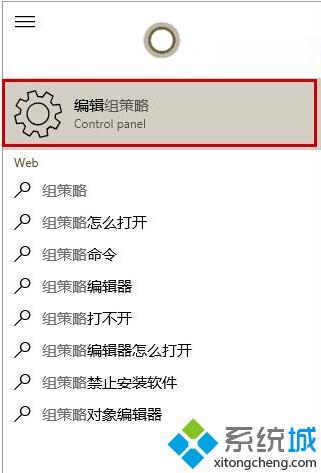
2、选择计算机配置→管理模板→系统→设备安装,然后在右边找到“配置设备安装超时”并双击打开;
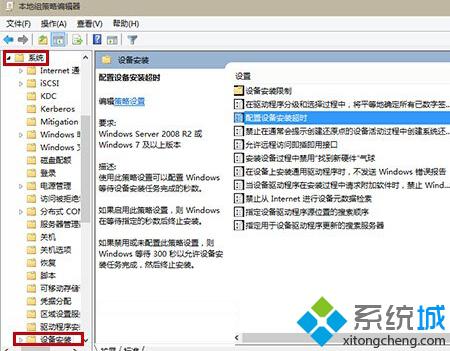
3、在窗口左上方选择“已启用”,然后在左边中间位置“设备安装超时”中设定“1800”秒后单击确定;
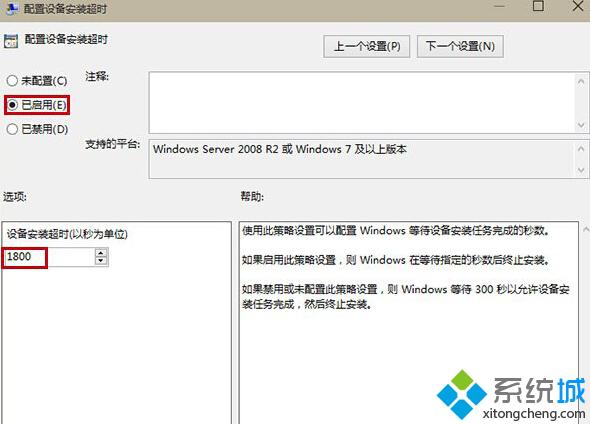
4、此时看到“配置设备安装超时”处于启用状态,然后尝试重新启动声卡安装程序。
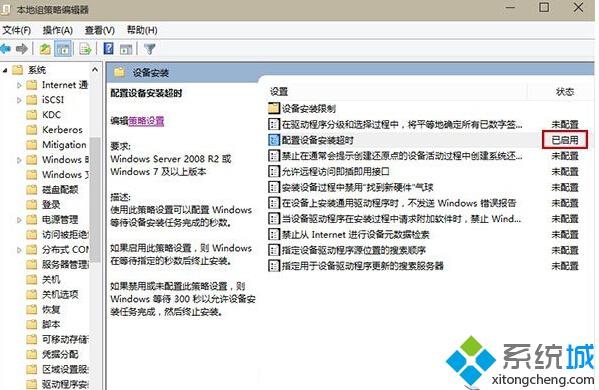
通过上面四个步骤的简单操作后,我们就可以重新启动更新Realtek声卡驱动了,这时也不会提示更新超时了。
该文章是否有帮助到您?
常见问题
- monterey12.1正式版无法检测更新详情0次
- zui13更新计划详细介绍0次
- 优麒麟u盘安装详细教程0次
- 优麒麟和银河麒麟区别详细介绍0次
- monterey屏幕镜像使用教程0次
- monterey关闭sip教程0次
- 优麒麟操作系统详细评测0次
- monterey支持多设备互动吗详情0次
- 优麒麟中文设置教程0次
- monterey和bigsur区别详细介绍0次
系统下载排行
周
月
其他人正在下载
更多
安卓下载
更多
手机上观看
![]() 扫码手机上观看
扫码手机上观看
下一个:
U盘重装视频











